Delo s kanali odpira velike možnosti za oblikovalca in fotografa, ki dela v Photoshopu - z uporabo kanalov lahko urejate slike na različne načine, pa tudi kakovostno izbiro posameznih področij s kompleksnimi teksturami in obrisi, ki jih ni mogoče natančno izbrati ročno z uporabo preprostih izbirnih orodij. Tudi če se profesionalno ne ukvarjate z urejanjem fotografij, vam bo delo z alfa kanalom pomagalo pri delu.
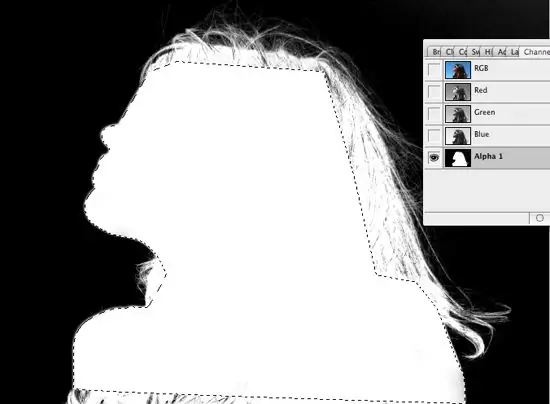
Navodila
Korak 1
Izbor lahko shranite v alfa kanal in nato naložite iz alfa kanala. Če želite shraniti izbor, izberite možnost v meniju Select - Save Selection in v okno, ki se odpre, vnesite ime za novo izbiro. Kliknite V redu.
2. korak
Zdaj odprite paleto Kanali in na seznamu barvnih kanalov RGB poiščite enega enobarvnega kanala - to bo alfa kanal, v katerem je bila vaša izbira shranjena. Če želite poustvariti izbor iz alfa kanala, ga kliknite, medtem ko držite tipko Ctrl, ali izberite možnost Load Selection.
3. korak
Na enak način, če je potrebno, ustvarite izbor iz katere koli plasti, tako da kliknete plast v paleti Sloji, medtem ko držite tipko Ctrl. Prikaže se izbor okoli neprozornih predelov sloja. Če med ustvarjanjem izbora držite tipko Shift, boste že izbranemu fragmentu dodali nov fragment in ko pritisnete alt="Slika", boste od obstoječega izbora odšteli kanal.
4. korak
Če izberete ukaz Load Selection iz menija Select, vas bo program pozval, da izberete želeni alfa kanal s seznama, če ste ustvarili več alfa kanalov, poleg tega pa boste morali izbrati, ali želite ob nalaganju obrniti izbor. Odvisno od tega, ali želite izbrati del slike ali samo njeno ozadje.
5. korak
Alfa kanal lahko vzamete pri nalaganju iz katere koli datoteke, ki je trenutno odprta v Photoshopu. V kanalu alfa lahko uporabite različne filtre in učinke Photoshop, tako da jih uporabite na svojih slikah.






